Annonse
Det er mye moro å kommunisere med kollegaene dine på Slack. Direktemeldingsverktøyet bringer arbeidsplassen din sammen til en enkelt kommunikasjonsportal og fjerner avhengighet av langvarige e-posttråder fra yore.
Men en ting Slack ikke gjør er å beskytte meldingene dine. For alle de fantastiske positive, har Slack dessverre ikke integrert kryptering.
Det er her Shhlack-krypteringsverktøy for Slack kommer inn. La oss se på Shhlack, hva det er, og hvordan du kan bruke det for å beskytte mot nysgjerrige øyne.
Hva er Shhlack?
Shhlack er en meldingskrypteringstjeneste for Slack utviklet av Minded Security. Utviklingen av et meldings krypteringsverktøy ble bedt om av to ting: endringer i personvernreglene for Slack og GDPR-samsvar.
20. april 2018 oppdaterte Slack personvernreglene sine. Den nye personvernreglene gjorde noen få tillegg og endringer som gjør det enklere for eierne av visse Slack-planer å få tilgang til andre brukeres data.
For eksempel de med a Plussplan ($ 12,50 per bruker per måned) kan be om tilgang til et "eksportverktøy for selvbetjening" som lar dem gjøre det last ned "all data fra arbeidsområdet deres", inkludert "innhold fra offentlige og private kanaler og direkte meldinger.”
Det er klart det er en ganske forandring. Men det er en annen, mer bekymringsfull endring for Slack-brukere:
“Automatiske varsler til ansatte vil bli avviklet. Arbeidsgiveren vil nå bestemme om brukerne skal få beskjed om at samtalene deres blir eksportert. ”
Før oppdateringen av personvernregler mottok Slack-brukere et varsel da deres private meldinger ble eksportert. Men nå kan hele Slack-arbeidsområdet lastes ned uten forvarsel - så lenge Workspace-eieren tidligere har informert brukerne om at dette er en mulighet.
I et bedriftsmiljø tilsvarer dette en formell varsling om at det kan skje på et tidspunkt, så mest sannsynlig når du signerer kontrakten.
I tillegg håndhever Slack ikke tiltakene. Slack bekreftet for meg at "det er hver arbeidsområdeeiers ansvar å sørge for at begge tiltakene er på plass" før de fortsetter å eksportere dataene via eksportverktøyet for selvbetjening.
Vent, sjefen min kan lese de slappe meldingene mine?
Sjefen din har det en sjanse til å lese Slack-meldingene dine hvis de har en Slack Plus-plan eller en Enterprise Grid-plan. Det betyr at de får lese alle de supre fine tingene du og kollegene dine sa om dem!
Dette gjelder imidlertid ikke helt gratis eller standardplaner. Eiere av gratis arbeidsplass eller standard arbeidsområde kan bruke standardeksport for å "eksportere innhold fra offentlige kanaler." Privat kanaler og meldinger krever en "gyldig juridisk prosess", "samtykke fra alle medlemmer" eller demonstrasjon av "et krav eller rett under gjeldende lover. ”
Hvordan fungerer Shhlack-kryptering?
Hvis du og teamet ditt ønsket eller krevde sikkerheten og personvernet til kryptert melding før Shhlack, du må bruke en annen tjeneste De 7 beste gratis slakkalternativene for teamkommunikasjonSlack er utmerket, men det er ikke det rette verktøyet for hvert team. Her er de beste Slack-alternativene teamet ditt bør vurdere. Les mer . Det er ikke lenger tilfelle, men hvordan fungerer Shhlack?
Shhlack lar brukerne gjøre det handel krypteringsnøkler for å se meldinger med ende-til-ende-kryptering 10 grunnleggende krypteringsvilkår Alle bør kjenne til og forståAlle snakker om kryptering, men hvis du synes du er tapt eller forvirret, her er noen viktige krypteringsuttrykk å vite som vil gi deg opp til hastighet. Les mer . Alle andre som prøver å lese meldingene, får en streng med virvlete tegn.
Shhlack bruker forhåndsdelt nøkler (PSK). PSK betyr at hvis du vil at Shhlack skal kryptere meldingene dine, må du bytte nøklene i form av en passordfrase. Bare andre brukere med passordfrasen kan dekryptere meldingene dine, og omvendt.
Interessant kan du sende meldinger ved hjelp av Shhlack-kryptering i gruppechatter, men folk uten passordfrasen ser bare gobbledygook.
De to ulempene til Shhlack
Ideen bak Shhlack er ren. Slack er i ferd med å bli det valgte verktøyet for meldingsplasser på arbeidsplassen, fra små bedrifter til globale konglomerater. Datasikkerhet er viktig, og brukerne er bekymret for hvem som kan kikke over skulderen.
Men Shhlack har et par problemer.
Først må du dele nøklene dine. Det er klart at du ikke kan dele nøklene dine ved hjelp av Slack fordi noen kan eksportere arbeidsområdet, finne nøklene dine og knekke meldingene dine på vidt gap. Det er uaktuelt.
I stedet må du sende nøklene dine via en alternativ sikker messenger, for eksempel Signal eller Telegram, og deretter oppgi dem i Shhlack. Men hvis du og mottakeren begge har Telegram eller en annen kryptert meldingsapp, hvorfor ikke bare bruke det til meldingene dine i utgangspunktet?
For det andre Reddit-bruker ScottContini påpeker det "Det er et sikkerhetsproblem med implementeringen [av Shhlack] på grunn av et sikkerhetsproblem i cryptojs."
Problemet stammer fra hvordan CryptoJS konverterer passord til nøkler, og hvordan den nåværende Shhlack CryptoJS-implementeringen gjør dette på en usikker måte. Les det koblede innlegget ovenfor for mer informasjon om dette problemet (i tillegg til flere lenker som ytterligere detaljerer problemet).
Hvordan installere Shhlack
Vurder det før du installerer det Shhlack er et arbeid som pågår og beskytter kanskje ikke meldingene dine. Som sådan, "bruk den med et saltkorn!"
Når det er sagt, har utviklerne hos Minded Security gjort det enkelt for deg å legge til kryptering i Slack-meldingene dine. Shhlack er tilgjengelig for:
- Google Chrome
- Frittstående installasjonsprogram (Windows, Mac, Linux)
Shhlack vil bare beskytte meldinger på plattformen du installerer den på. Hvis du for eksempel installerer Chrome-utvidelsen, er meldinger som er sendt fra nettleseren din sikre, men de fra skrivebordsappen din er det ikke. Det er enkelt å installere Shhlack. Bruk lenkene over for å gå til app store for den valgte nettleseren din, og følg deretter instruksjonene på skjermen for å legge til nettleseren din.
Alternativt kan du laste ned det frittstående arkivet pakke ut ved hjelp av favorittarkivverktøyet. Det frittstående arkivet inneholder et antall filer. Lokaliser patch_slack.bat, høyreklikk deretter og velg Kjør som administrator.
Første gang du bruker Slack etter installasjon av frittstående eller nettleserutvidelse, vises en Shhlack-dialogboks. (Hvis det ikke gjør det, klikker du på Shhlack hengelåseikonet ved siden av meldingsinputboksen, eller bruk Alt + S snarvei).
Den har tre faner: Send melding, Administrer passfraser og hovednøkkel. Åpne fanen Administrer passfraser, og velg Legg til ny passordfrase. Legg til en Passfrase-navn, legg deretter til din Forhåndsdelt passordfrase. Den forhåndsdelte passordfrasen er det du trenger å dele med den tiltenkte krypterte meldingsmottakeren, ellers ser de bare virvlete tegn.
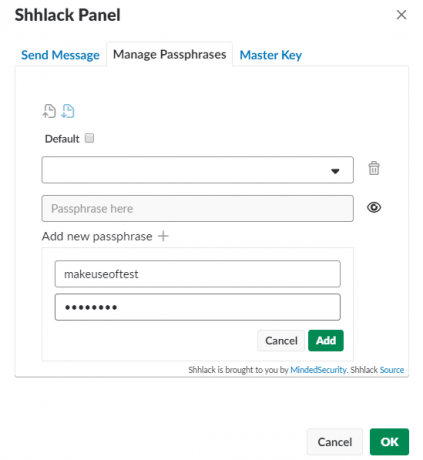
Slik sender du en kryptert melding ved hjelp av Shhlack
Åpne Send melding-panelet, velg passordfrase-navnet fra rullegardinmenyen, og skriv inn meldingen. Truffet OK når du er klar.
Meldingen sendes til hvilken Slack-kanal du for øyeblikket er i. Alle med den forhåndsdelte passordfrasen din kan låse opp meldingen og lese innholdet. De som ikke vil se en mishandling av karakterer.
Slik ser en melding ut for avsenderen:
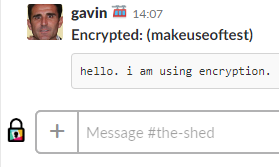
Og slik ser det ut for brukere uten passordfrase:

Du kan også sende en melding til din nåværende kanal ved å bruke den tidligere valgte passfrasen ved å legge til @@@@ prefiks til teksten din. For eksempel:
@@@@ Jeg elsker MakeUseOfDet er så enkelt, akkurat som hovedtjenesten Slack. Og egentlig kan Shhlack bare være et annet aspekt av Slakk for deg å mestre Solide tips for å mestre slakk og være den mest effektive ansatte noensinneHar du ikke en strategi for å håndtere Slack? Det er på tide at du har en. Du kan ikke la Slack gjøre alt arbeidet for deg. Prøv disse tipsene for å utnytte Slack effektivt. Les mer .
Sikre meldingsalternativer til Slack
Å sette opp og bruke Shhlack er selvfølgelig ikke ideelt for alle. For noen er det for fiddly (selv om det er vel verdt å lære). For andre kan det direkte krenke arbeidsplassens retningslinjer.
Ikke gjør noe som bringer jobbsikkerheten din i fare. Det er andre meldingstjenester der ute som bruker kryptering 8 grunner til at Telegram er den eneste meldingsappen du trengerWhatsApp har styrt hønsehuset for lenge. I dag er det mye bedre alternativer der ute. Her er grunnen til at Telegram-meldingsappen er den beste. Les mer for å holde kommunikasjonen privat!
Gavin er seniorforfatter for MUO. Han er også redaktør og SEO manager for MakeUseOfs kryptofokuserte søsterside, Blocks Decoded. Han har en BA (Hons) samtidsskriving med digital kunstpraksis plyndret fra åsene i Devon, i tillegg til over et tiår med profesjonell skrivingerfaring. Han liker store mengder te.

